Como parte dos serviços oferecidos pela LuraHosting, salvamos seus arquivos de save por até 365 dias em nossos sistemas de Object Storage. Isso permite que você retome de onde parou caso decida utilizar nossos serviços novamente.
Importante: o armazenamento é válido para saves com tamanho de até 5GB e exclusivamente para servidores de Minecraft. Além disso, só é possível ter acesso ao backup caso você tenha uma assinatura ativa.
Nosso sistema inteligente de backups está ativo desde 19/11/2024. Saves de serviços não pagos (suspensos ou finalizados) antes dessa data não foram incluídos no sistema de automação.
Para maiores informações, leia nossos termos de serviço clicando aqui
Restaurando um save anterior
-
Acesse seu painel LuraHosting com uma assinatura já efetivada e clique em "Backups" na lateral esquerda ou clique aqui
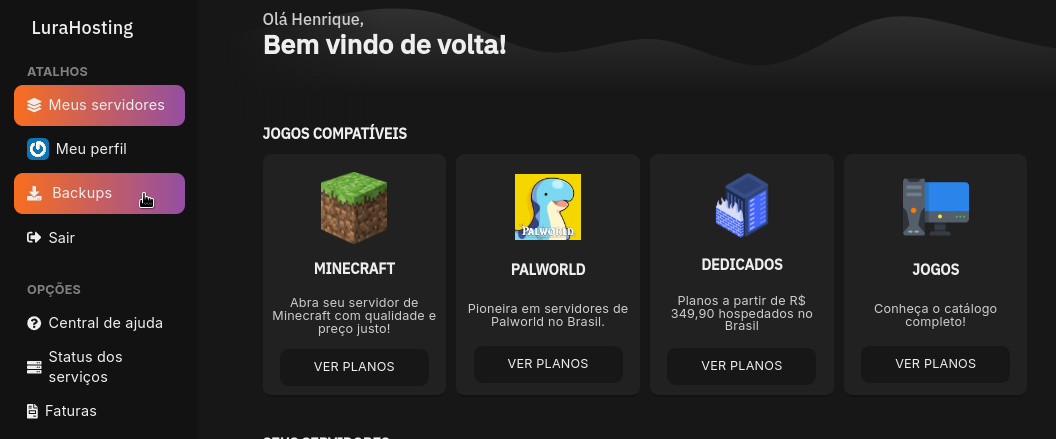
-
Em seguida, será possível visualizar a lista de backups de cada serviço já contratado no passado, seguido da data de validade do backup
- Lembrando que o backup é realizado baseado nos arquivos localizados no FTP Web no dia do encerramento do produto, backups adicionais realizados pela guia "Backups" são removidos sem possibilidade de restauração quando o servidor é finalizado

-
Clique no backup que deseja baixar e aguarde o termino do download
-
Se tudo correr bem, será iniciado o download de um arquivo .tar.gz, que possui os arquivos do seu save anterior, semelhante a essa estrutura:
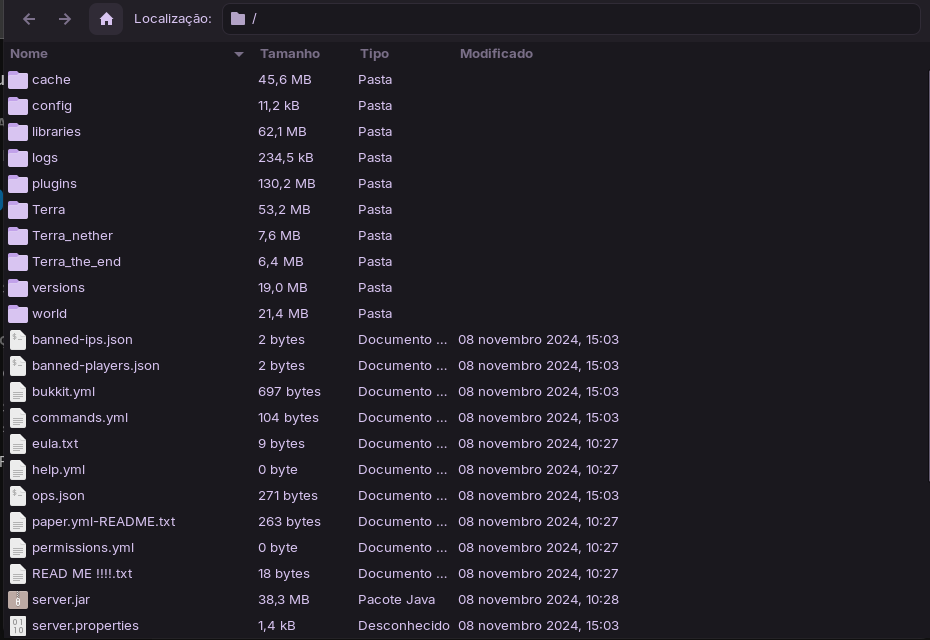
-
Com os arquivos em mãos, se conecte via FTP Filezilla (clique aqui para saber como) e apague os arquivos referente ao novo servidor adquirido para que possamos substituir os arquivos
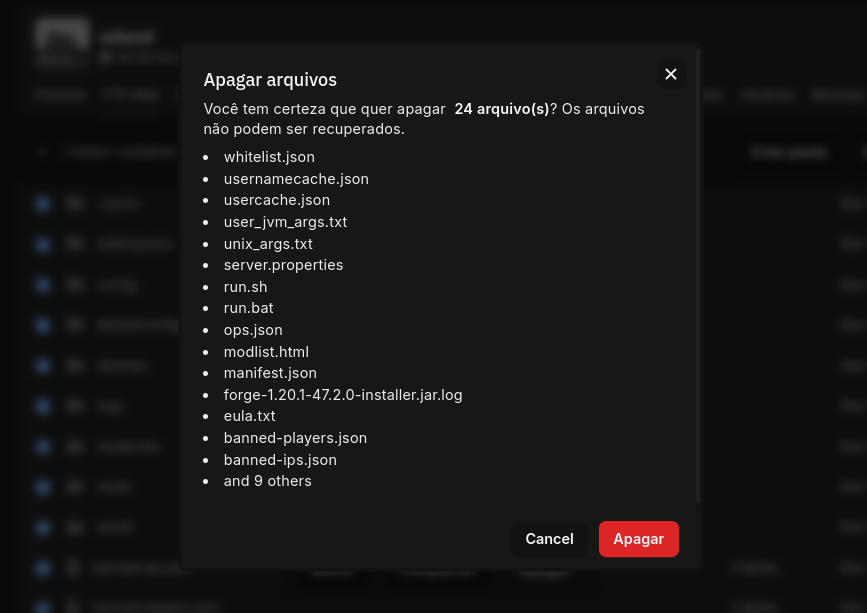
-
Com os arquivos do novo servidor já deletados, ele deve estar completamente vazio, como nessa print:
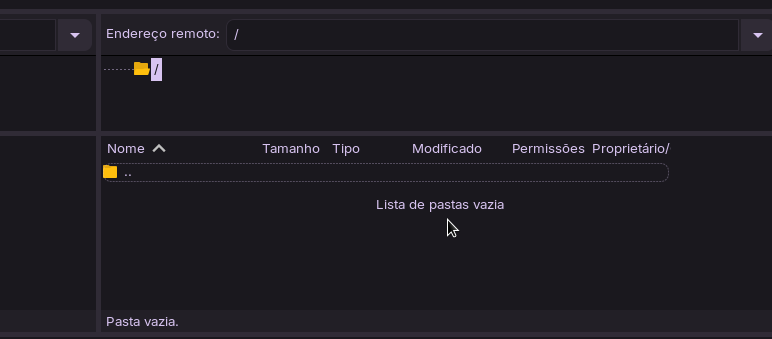
-
Em seguida, basta pegar os arquivos baixados pela guia "Backups" no painel de controle e enviar para o servidor
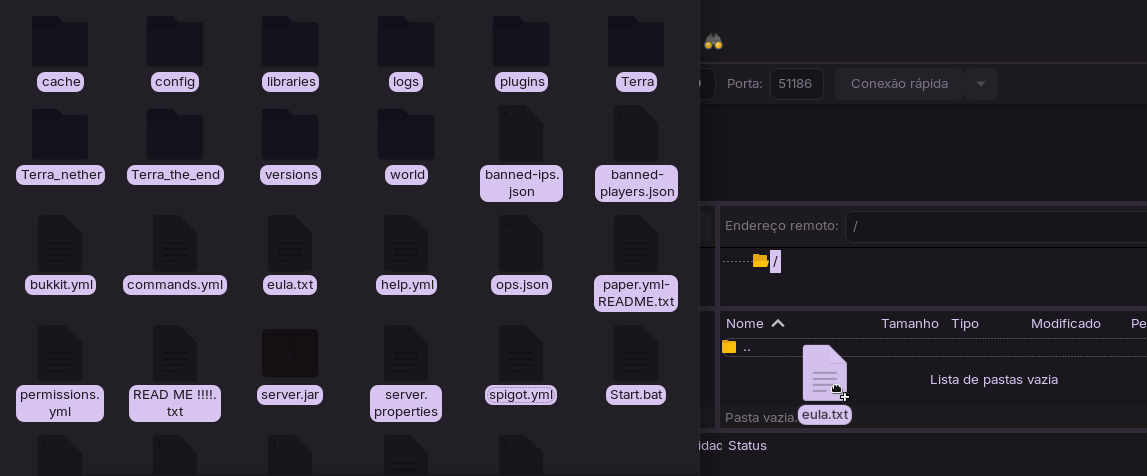
-
A estrutura final dos arquivos no FTP deve ficar exatamente a pasta baixada pela guia backups
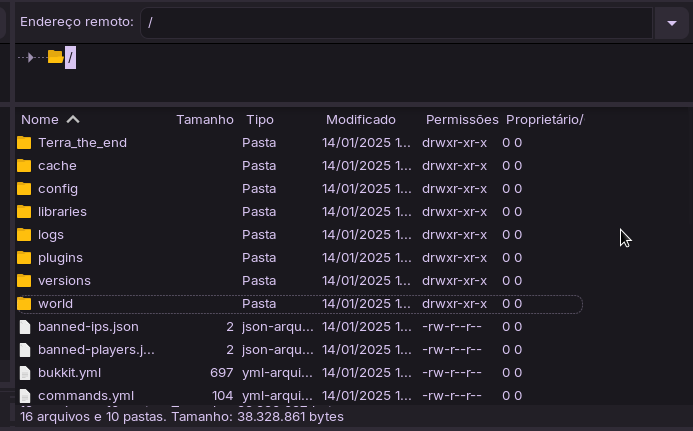
Pronto! seu backup anterior foi devidamente restaurado e seu servidor está pronto para ser iniciado
Caso tenha alguma dificuldade no processo, entre em contato conosco via canais de atendimento (Ticket ou WhatsApp) para que possamos ajudar da melhor forma!
